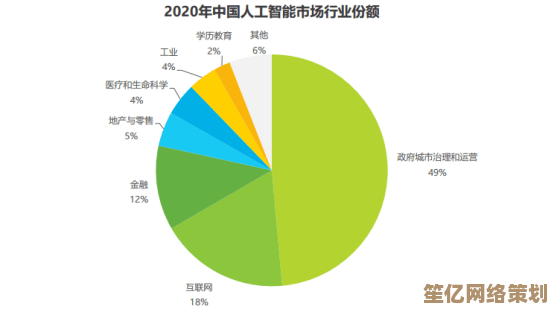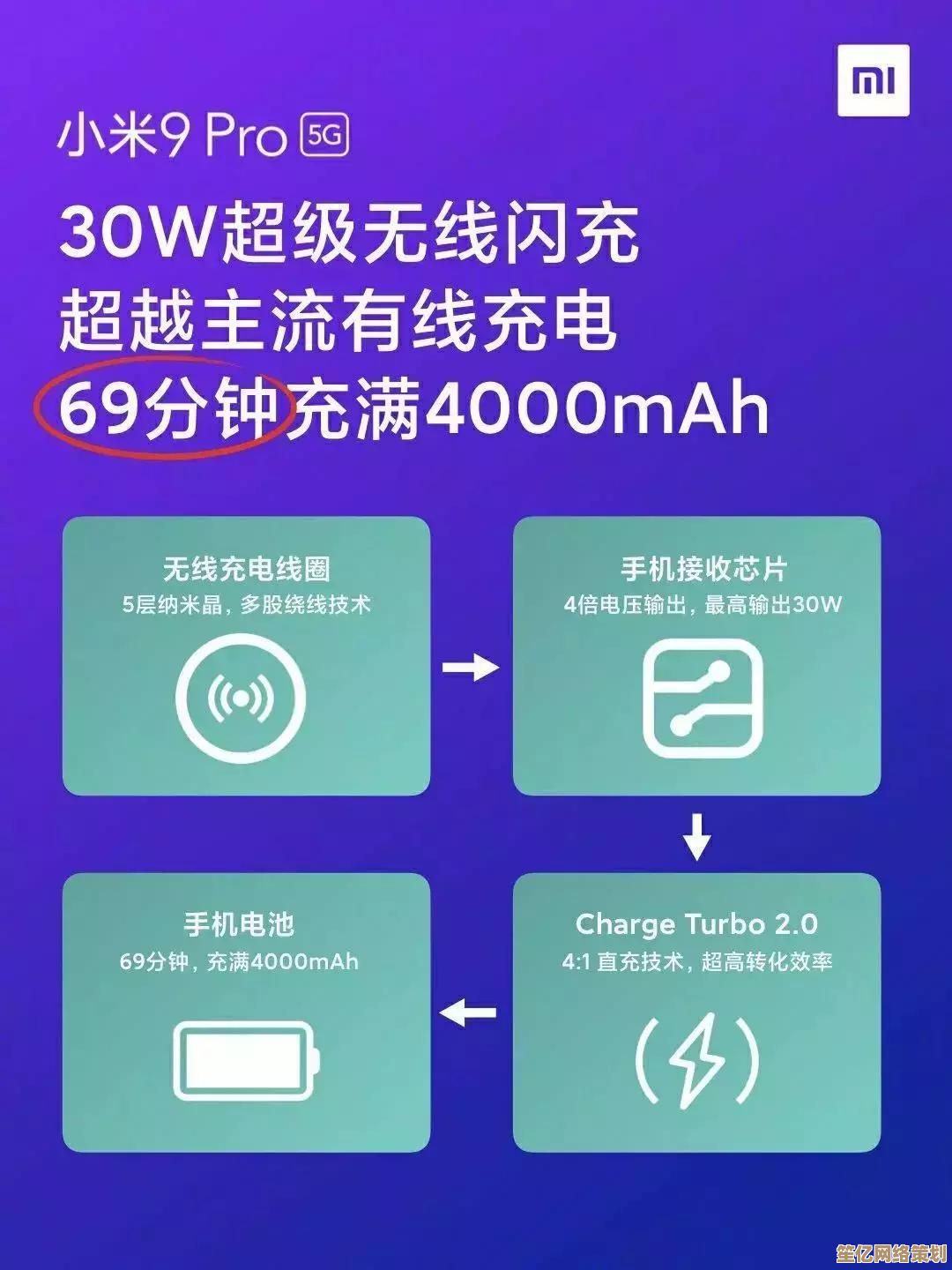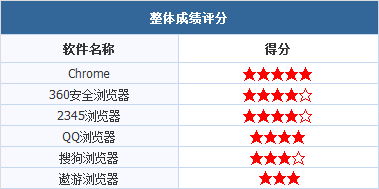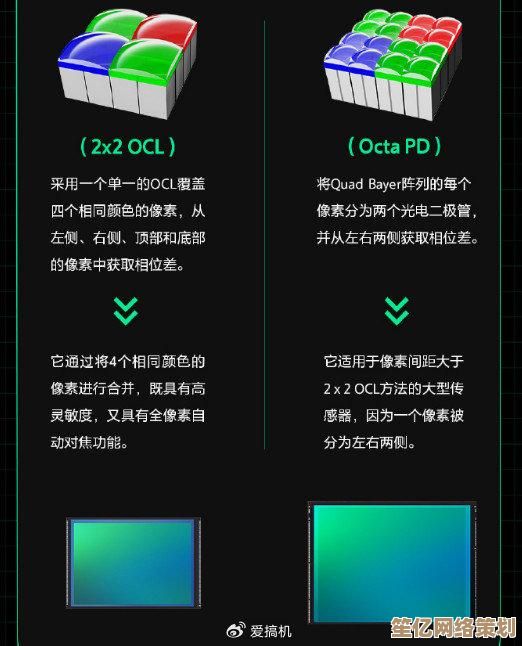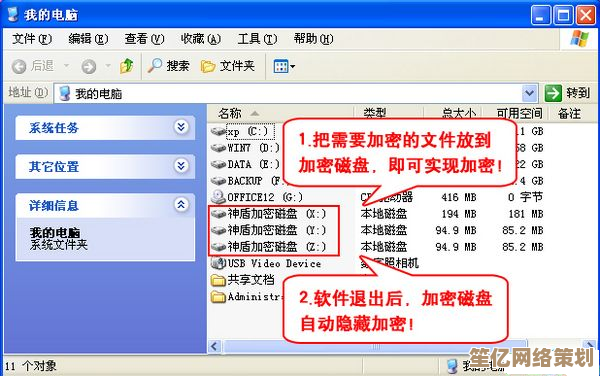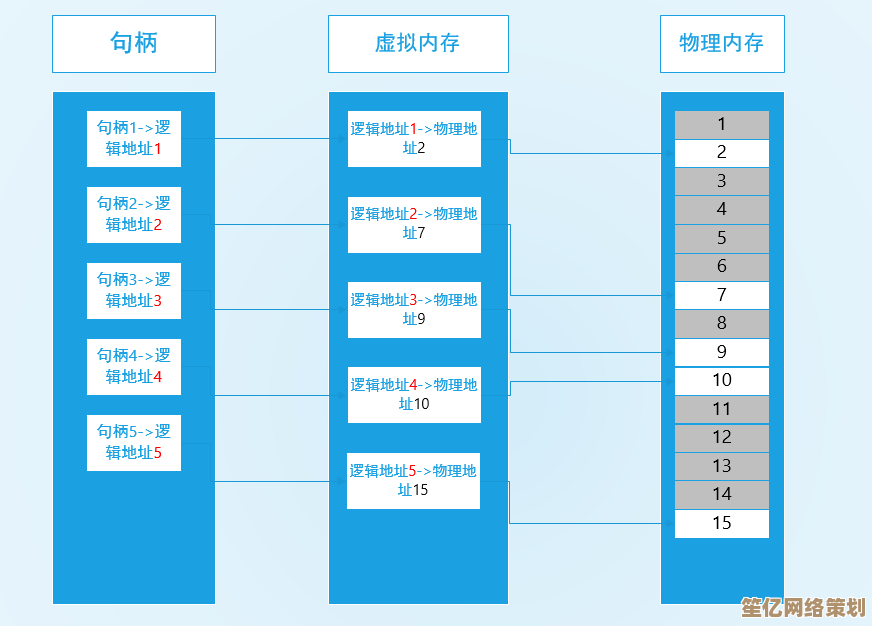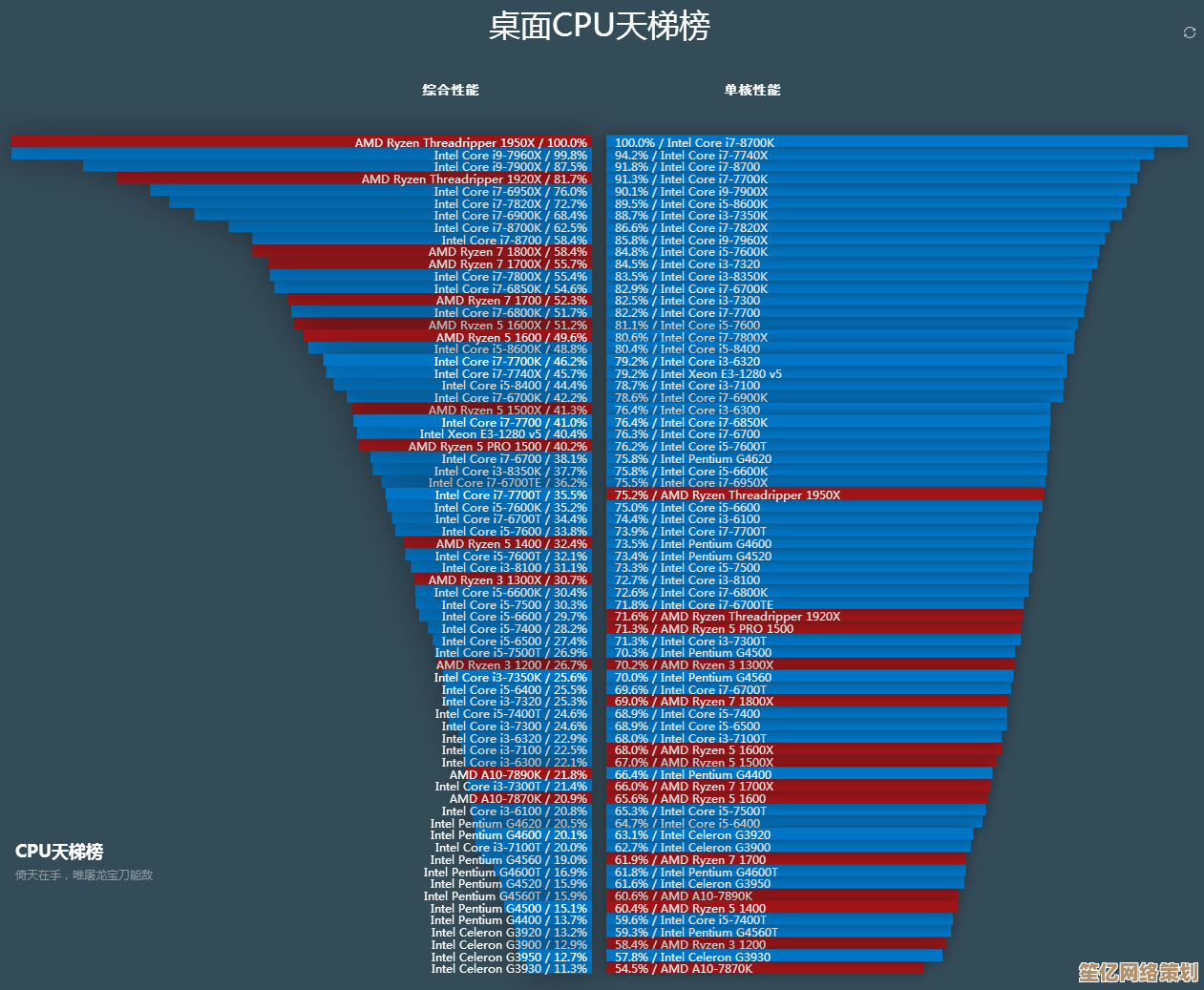高效掌握Photoshop扣图技法,轻松提升图片编辑与美化效果
- 问答
- 2025-10-02 02:21:18
- 1
搞定Photoshop抠图,真的没那么玄乎!
每次看到别人用Photoshop唰唰两下就把人像抠出来、背景换得毫无违和感,你是不是也一边羡慕一边默默关掉自己那张边缘像被狗啃过的图?😅 别慌,抠图这事儿,真没想象中那么难,关键只是方法和耐心——而且很多时候,耐心比技术还重要。
我以前也走过不少弯路,最开始用魔棒工具乱点,边缘全是锯齿;用快速选择工具一拖,不小心多选了半个肩膀,气得直接关软件,后来才发现,抠图根本不是“一个工具走天下”的事情,得看图片特点选方法,还得结合一些小技巧,甚至——接受不完美。

▍先别急着动手,分析图片太重要了!
很多人打开图片就直接上工具,这是大忌,我有个习惯:拿到图先放大看边缘,比如这张我去年拍的咖啡馆猫咪🐱,背景杂乱但毛发颜色和背景对比明显,这时候用“快速选择工具”大致选出来,再进“选择并遮住”微调边缘,用“调整边缘画笔”擦一擦毛发部分,效果就已经八九不离十。
但如果是半透明物体,比如婚纱、玻璃杯🥂,或者像我之前做项目时遇到的烟雾素材,这时候用通道抠图才是正解,虽然步骤多了几步,但那种抠出来的通透感,真的会让你直呼“值得”。
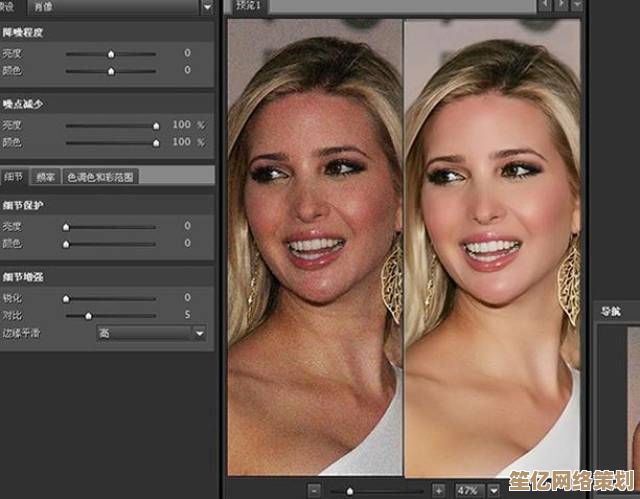
▍工具是死的,人是活的,得混着用!
很多人以为高手就只用一个“钢笔工具”走天下,其实根本不是,我经常是“快速选择”先粗选➕“选择并遮住”处理边缘毛发➕最后用“橡皮擦”或者“图层蒙版”修细节,甚至有时候,我还会用通道配合色阶调整,把要抠的部分对比拉到最大,再载入选区。
比如有一次我抠一个妹子的飘散头发💇,背景还偏偏是淡灰色,差点没疯掉,后来我是用“颜色范围”吸了下头发色,再反向选择,最后手动用低流量画笔补了一些发丝细节——虽然仔细看还是有瑕疵,但发朋友圈完全够用了啊!
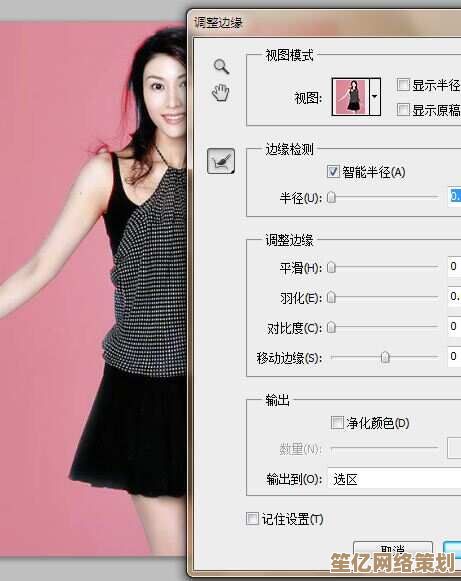
▍“选择并遮住”真是个宝藏功能!
很多人用了几年PS都没真正搞懂这个按钮是干嘛的,其实它特别适合处理毛发、树叶🌿这种复杂边缘,我喜欢勾选“智能半径”,然后手动用“调整边缘画笔”去涂那些模糊交界处,记得输出的时候选“新建带有图层蒙版的图层”,这样万一抠坏了还能退回重来。
▍别死磕,该手动就手动!
有些图你就是得接受:没有完美抠图,比如前景和颜色太接近的时候,再厉害的自动工具也救不了,这时候不如直接换思路——用画笔手动补边缘,我曾经为了抠一个老照片里的人的帽子轮廓,用钢笔路径一点一点勾了半小时,结果发现……还不如重拍一张(不是),但有时候这种笨办法反而是最有效的。
▍一个小案例:抠个杯子,差点把我送走
上周我要把一个玻璃杯放到另一个背景里,用快速选择?完全不行,通道抠图?试了三个通道才找到一个对比最明显的,然后还要用色阶加强黑白对比,再复制通道反相,最后还要回来用曲线调透明度……抠完我感觉自己像做了一场大型数学题🧮,但成品出来那一刻真的太爽了,果然折磨之后才有成就感。
最后说点实在的:
抠图不是考试,没人要求你100%完美,大多数时候我们只是要在社交网络上发图,或者做个简单的海报,细微的瑕疵根本没人会发现,放轻松点,大胆试错,多用蒙版而不是直接删除像素,你的容错率会高很多。
如果你也曾经被抠图虐到想摔键盘,请在评论区告诉我——我们一起抱团取暖🥲,如果你有什么神技巧,也欢迎分享!
本文由符海莹于2025-10-02发表在笙亿网络策划,如有疑问,请联系我们。
本文链接:http://waw.haoid.cn/wenda/16450.html